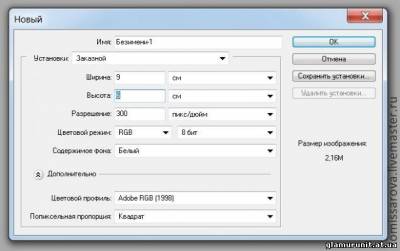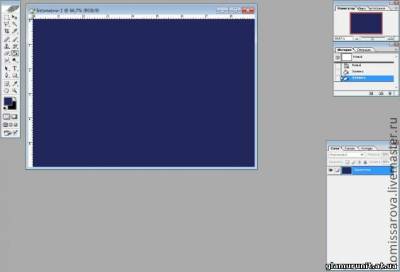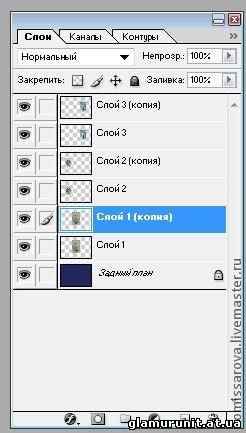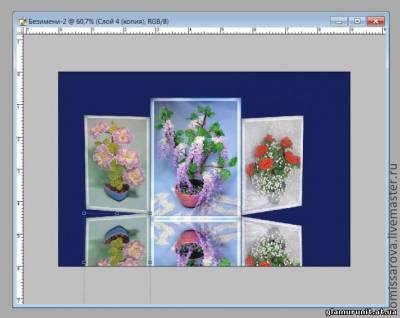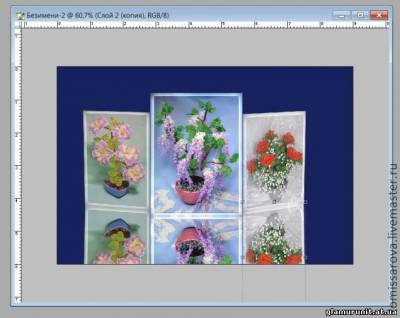| Главная » Статьи » Photoshop уроки |
Доброго времени суток! У меня на готове следующий урок по фотошопу. Сегодня мы будем делать красивую бирку на наши изделия. Начнем! Откроем новый документ с такими параметрами (в принципе размер бирки может быть и другим, главное разрешение поставьте 300) (для распечатски бирки, откройте режим CMYK, а не RGB): заливаем наш "Задний план" нужным цветом. Я захотела сделать темно-синим. Вставляем 3 фотографии изделий и уменьшаем их до нужного размера. Крайние фотографии я немного исказила, чтобы был эффект удаленности. За верхние и нижние внешние уголки стягиваем слегка вверх. Дублируем каждую картинку, нажав CTRL+J
Теперь каждое продублированное изображение нужно трансформировать по
вертикали. Для этого зайдите Редактирование-Трансформирование-Отразить
по вертикали. Перетащите мышкой отраженные изображение под фотографии, состыковав с краями исходных картинок. сейчас нужно снова исказить наши отраженнные фото, чтобы внешние края
совпадали с краями исходных
фото. Редактирование-Трансформирование-Искажение. У нас должен получится такой результат.
Входим в режим быстрой маски (Q). Выбираем инструмент Градиент от белого к чёрному. Теперь наш курсор превратился в крестик. Ведём этим крестиком от нижнего края изображения до места стыковки (можно даже зайти немного на исходные картинки) и отпускаем. Вот что получаем. Выходим из быстрой маски (Q). У нас появилось выделение. нажимаем Выделение-Инверсия Активируем по очереди каждую отраженную картинку и нажимаем Delete, я нажимала по 2 раза на каждом фото, получается более прозрачное отражение. Снимаем выделение, нажав Ctrl+D. Теперь применияем к каждой картинки тиснение и внешнее свечение. (на панельке со слоями буква f в кружочке) Уменьшите обязательно Непрозрачность... примерно до 20%. Увеличьте размах и размер свечения. У тиснения на авто стоит черный цвет, я его заменила на темно-синий, получается не так грубо. получаются объемные фотографии, стоящие на зеркальной поверхности. теперь нажимаем на панеле инструментов букву Т и пишем более светлым цветом нужный текст поверх картинок и адрес сайта внизу. Применяем к слою текста "тиснение",как для фото. И белое внешнее свечение, тоже как на фото. Верхний текст я сделала немного изогнутым. Для этого эффекта сверху есть кнопочка буква с дугой. Активируем "Задний план", берем жесткую кисть белого цвета и ставим кружочек нужного диаметра с правого края нашей бирки. Это будет обозначенно место, где дыроколом нам делать дырочку. Можно и не рисовать этот кружочек. ))) Наш результат: По моему получилось очень красиво )))) Спасибо всем за внимание ))) До скорых встреч ))) Кстати, таким образом можно сделать и плакатик или календарик на стену из личных фотографий ))) http://www.livemaster.ru/topic/121096-delaem-birku-v-fotoshope? | |
| Просмотров: 1264 | |
| Всего комментариев: 0 | |